我们在SAI软件中是经常绘制线稿的,因为SAI软件中画线条有自动修正功能,所以很多人画线稿都会在SAI软件中进行,那么SAI如何让线稿变得更有质感?SAI怎么将线稿变得更有质感呢?下面小编就以自己的经验来和大家分享一下吧。
SAI2是SAI的升级版本,所以说操作步骤也是一样的,并没有太大的区别,SAI2在SAI的基础上增加了很好好用的功能,也修正了很多工具效果。
1、打开SAI/SAI2软件,打开我们画好的一个线稿文件,进入绘画操作界面。
2、在进入SAI软件的操作界面后,我们在右侧找到线稿图层,也有一些小伙伴调整了位置,可能会在左侧哦。
3、选中我们的线稿图层,复制一个线稿图层出来,命名为线稿副本,好让我们进行分辨。
4、然后选中第二个副本线稿图层,点击顶部菜单栏的“滤镜”菜单,选择“模糊”里面的“高斯模糊”特效。
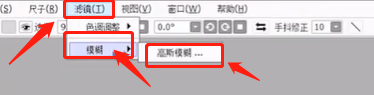
5、在弹出的高斯模糊参数中,我们不需要开太大,只需要设置在1.5左右的参数就可以,点击下面的“OK”按钮。
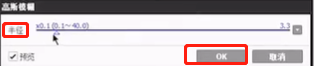
6、我们将两个图层隐藏一个查看效果,会发现复制高斯模糊过的图层叠加进来,整体线稿看起来就会更有质感了,我们上色的时候也会更加好看。
小编以自身经验并结合了大部分教程学习,给大家讲解了SAI如何让线稿变得更有质感?SAI怎么将线稿变得更有质感的问题,如果有兴趣的朋友可以参考学习,希望有所帮助。

